Cara Mengatur Ulang Asosiasi File di Windows 10
Saat Anda mengklik dua kali file di File Explorer, itu akan dibuka dengan aplikasi terkait. Aplikasi tidak hanya dapat menangani file tetapi juga berbagai protokol jaringan seperti HTTP (browser default Anda), BitTorrent atau penangan protokol seperti tg: (tautan Telegram), xmmp: (tautan Jabber) atau skype: untuk yang populer aplikasi VoIP. Berikut adalah cara mengatur asosiasi file ke default yang direkomendasikan Microsoft di Windows 10.
Iklan
Dimulai dengan Windows 10, Microsoft memindahkan banyak opsi klasik dari Panel Kontrol klasik ke aplikasi Pengaturan. Personalisasi, Jaringan pilihan, Manajemen Akun Pengguna dan banyak pilihan lain dapat ditemukan di sana. Applet klasik untuk mengubah aplikasi default juga telah diubah menjadi halaman di Pengaturan. Kita dapat menggunakannya untuk mengatur ulang semua atau Asosiasi Jenis File atau Protokol tertentu ke defaultnya. Inilah caranya.
Untuk mengatur ulang Asosiasi File di Windows 10, lakukan hal berikut.
- Membuka Pengaturan.
- Arahkan ke Aplikasi - Aplikasi Default.
- Pergi ke bagian bawah halaman dan klik Mengatur ulang tombol di bawah Setel ulang ke default yang direkomendasikan Microsoft.
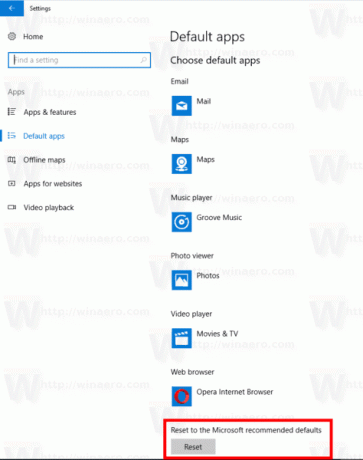
- Ini akan mengatur ulang semua jenis file dan asosiasi protokol ke default yang direkomendasikan Microsoft.
Setel Ulang Jenis File Tertentu atau Asosiasi Protokol di Windows 10
- Membuka Pengaturan.
- Arahkan ke Aplikasi - Aplikasi Default.
- Pergi ke bagian bawah halaman dan klik pada link Setel default berdasarkan aplikasi.
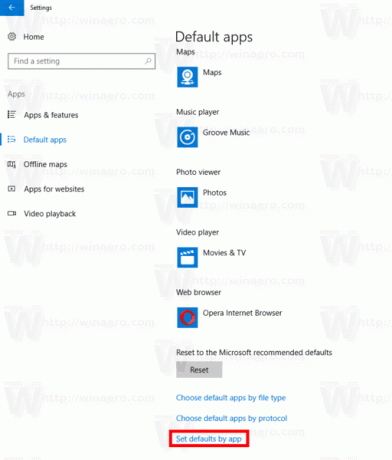
- Klik pada aplikasi yang diinginkan yang ingin Anda atur ulang asosiasinya, mis. Film dan TV.
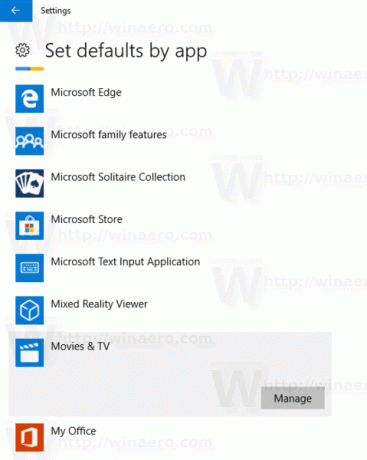
- Klik pada Mengelola tombol.
- Tetapkan aplikasi untuk semua jenis kebutuhan Anda.
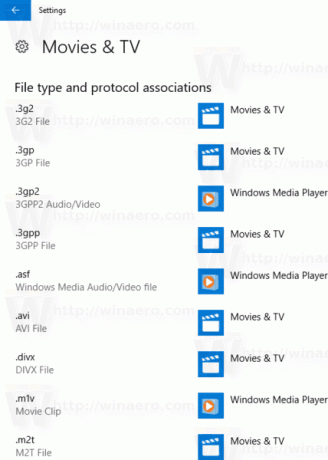
Ini akan mengatur aplikasi yang dipilih sebagai aplikasi default untuk jenis file. Untuk mengatur ulang asosiasi protokol Anda, buka Pengaturan - Aplikasi - Aplikasi Default dan klik tautan Pilih aplikasi default untuk protokol.
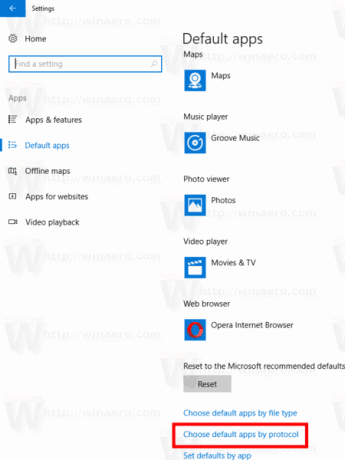
Untuk semua protokol yang diinginkan, pilih aplikasi pihak pertama, mis. aplikasi Mail untuk protokol mailto:.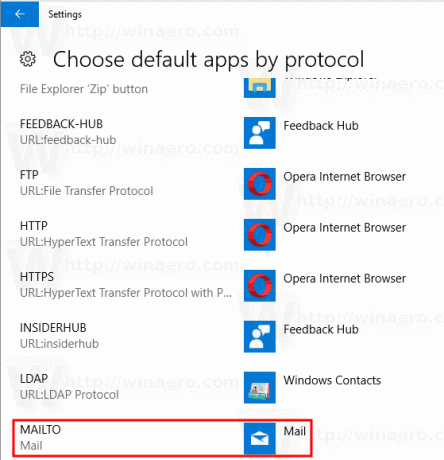
Ulangi urutan ini untuk semua protokol yang ingin Anda atur ulang dan selesai.
Itu dia.


